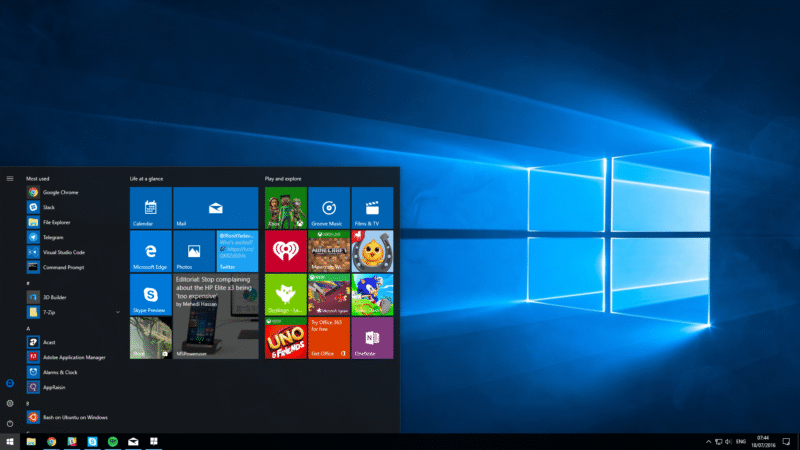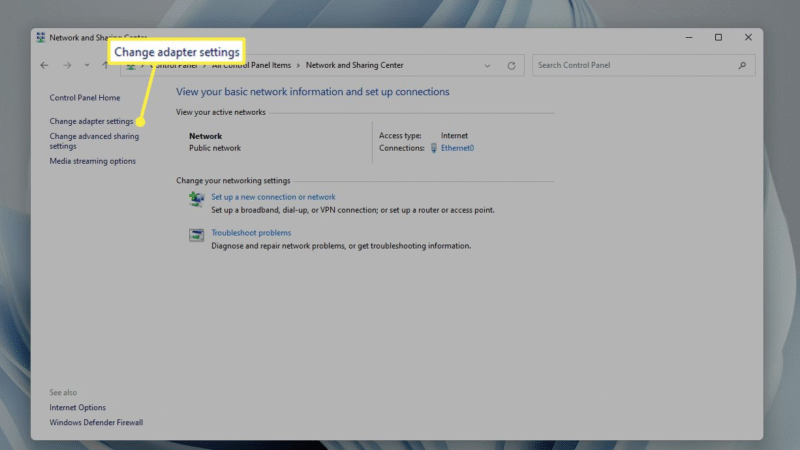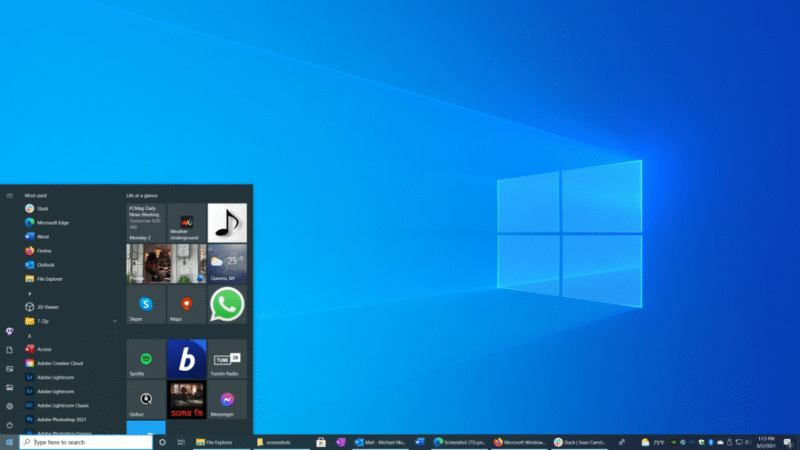Comment modifier le nom des connexions réseaux sur Windows – Astuce Simple & Rapide en 2025
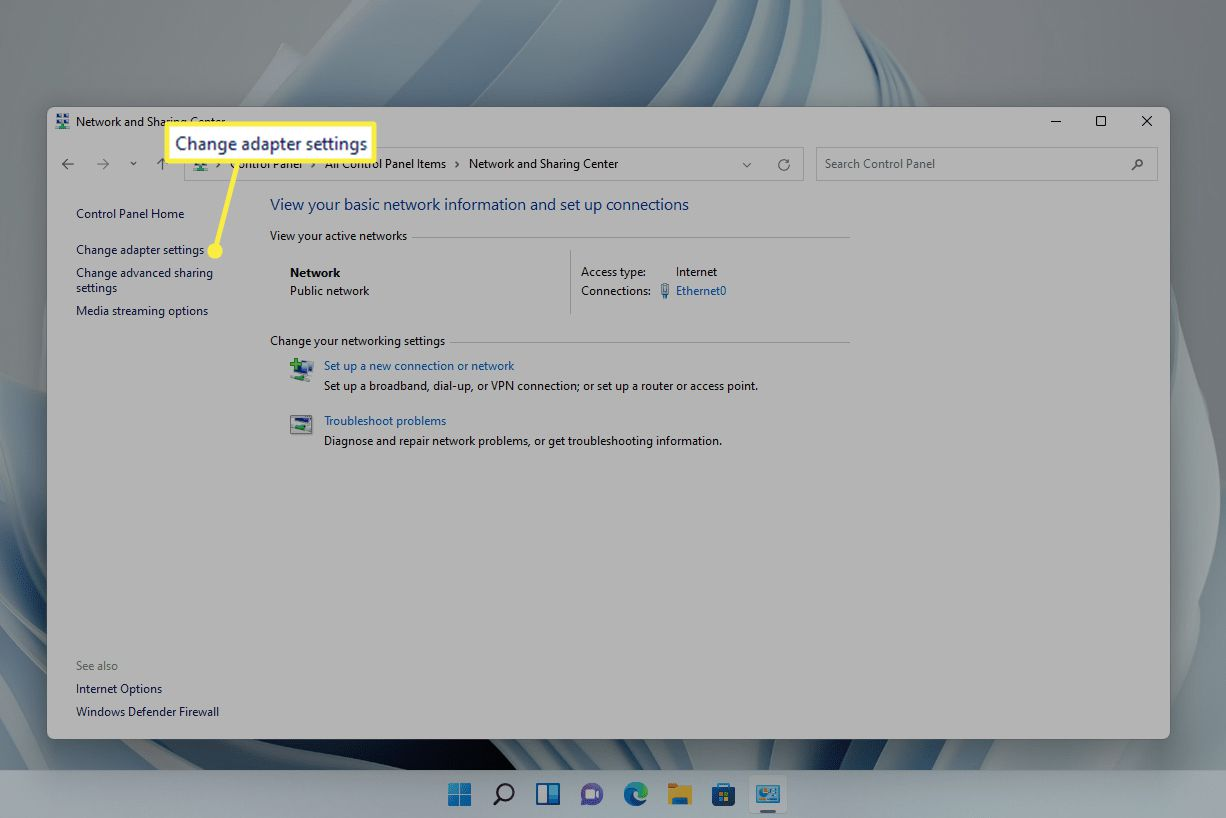
🔍 Introduction à la gestion des connexions réseaux
Sous Windows, chaque connexion réseau — qu’elle soit Ethernet, Wi-Fi, VPN, ou autre — reçoit un nom par défaut, comme “Réseau”, “Réseau 2”, ou “Connexion réseau sans fil”. Cela peut vite devenir déroutant lorsqu’on utilise plusieurs réseaux. Modifier le nom d’une connexion permet d’avoir une meilleure organisation et d’identifier facilement chaque réseau, en particulier dans les environnements professionnels ou à la maison avec plusieurs configurations.
Dans ce guide 2025, vous découvrirez différentes méthodes simples pour changer le nom de vos connexions réseaux sous Windows 10 et Windows 11, accompagnées de conseils, erreurs à éviter et réponses aux questions fréquentes.
📌 Pourquoi modifier le nom des connexions réseaux ?
Identification plus facile
Un nom clair comme « Wi-Fi Maison » ou « Bureau Ethernet » vous permet de savoir immédiatement à quel réseau vous êtes connecté.
Organisation des connexions multiples
Si vous utilisez un PC portable qui se connecte à plusieurs endroits, comme le bureau, la maison, ou un café, des noms personnalisés facilitent la gestion.
Gain en productivité et clarté
Changer les noms permet aussi de simplifier la gestion des paramètres réseau (pare-feu, groupes résidentiels, imprimantes partagées, etc.).
🖥️ Méthodes pour modifier le nom des connexions réseaux sur Windows
Modifier via les Paramètres de Windows
La méthode la plus accessible pour la majorité des utilisateurs.
Étapes détaillées pour Windows 10 :
- Cliquez sur Démarrer puis sur Paramètres.
- Allez dans Réseau et Internet > État.
- Cliquez sur Modifier les propriétés de la connexion.
- Sous le champ Nom, entrez le nouveau nom de votre réseau.
- Fermez la fenêtre, le nom sera mis à jour automatiquement.
Étapes détaillées pour Windows 11 :
- Clic droit sur l’icône réseau dans la barre des tâches.
- Sélectionnez Paramètres réseau et Internet.
- Cliquez sur Propriétés en face de la connexion active.
- Cliquez sur le champ Nom, tapez un nouveau nom.
- Fermez pour enregistrer.
Modifier via le Panneau de configuration
- Appuyez sur Windows + R, tapez
ncpa.cpl, puis validez. - Faites un clic droit sur l’interface réseau souhaitée.
- Sélectionnez Renommer.
- Tapez le nom souhaité et validez.
Modifier via PowerShell
- Ouvrez PowerShell en tant qu’administrateur.
- Tapez la commande suivante pour afficher les connexions : pgsqlCopierModifier
Get-NetAdapter | Select Name, Status - Utilisez cette commande pour changer le nom : pgsqlCopierModifier
Rename-NetAdapter -Name "AncienNom" -NewName "NouveauNom" - Validez avec Entrée.
Comment modifier via l’Éditeur de Registre (Regedit)
⚠️ Méthode avancée — à utiliser avec précaution.
- Appuyez sur Windows + R, tapez
regeditet validez. - Naviguez jusqu’à : CopierModifier
HKEY_LOCAL_MACHINE\SOFTWARE\Microsoft\Windows NT\CurrentVersion\NetworkList\Profiles - Parcourez les dossiers pour identifier votre réseau (en regardant la valeur « ProfileName »).
- Double-cliquez sur ProfileName, entrez le nouveau nom, cliquez sur OK.
- Redémarrez l’ordinateur.
📂 Astuces pour nommer efficacement vos connexions
Utiliser des noms descriptifs
Exemples : « Wi-Fi Maison », « Ethernet Bureau », « VPN Client ABC »
Inclure le type de réseau ou l’emplacement
Cela aide à reconnaître immédiatement où ou quand la connexion est utilisée.
Éviter les caractères spéciaux
Certains symboles peuvent ne pas être supportés. Utilisez uniquement des lettres, chiffres, tirets ou espaces.
⚠️ Erreurs courantes à éviter lors du changement de nom
Droits d’administrateur requis
Certaines méthodes nécessitent des droits d’administrateur. Pensez à exécuter PowerShell ou Regedit avec les privilèges adéquats.
Ne pas confondre avec le nom du PC
Changer le nom du réseau n’est pas la même chose que renommer votre ordinateur.
Risques liés à Regedit
Modifier le registre peut affecter le système. Sauvegardez toujours avant toute modification.
🧰 Outils tiers utiles pour gérer les connexions réseaux
- NetSetMan : permet de gérer plusieurs profils réseau.
- Advanced IP Scanner : pour explorer les réseaux locaux.
- WiFi Manager : pour renommer et classer les connexions sans fil.
💡 Bonnes pratiques pour la gestion réseau sous Windows
- Utilisez des noms cohérents entre plusieurs appareils.
- Évitez les doublons ou les noms trop génériques.
- Documentez vos noms de réseau dans un fichier texte ou un gestionnaire de configuration.
📚 Cas d’utilisation réels et exemples pratiques
| Situation | Nom suggéré |
|---|---|
| Maison avec plusieurs Wi-Fi | « Maison-2.4GHz », « Maison-5GHz » |
| Travail avec VPN | « VPN-Projet-XYZ » |
| Ethernet dans une entreprise | « ETH-SalleServeur » |
❓ FAQ : Comment modifier le nom des connexions réseaux sur Windows
1. Peut-on renommer une connexion réseau sans droits admin ?
Non, il faut être administrateur pour certaines méthodes (PowerShell, Regedit).
2. Est-ce que renommer un réseau affecte la connexion ?
Non, cela ne change que le nom affiché. Les paramètres réseau restent inchangés.
3. Peut-on revenir au nom d’origine ?
Oui, il suffit de suivre les mêmes étapes et de remettre le nom par défaut.
4. Pourquoi ma connexion affiche toujours « Réseau » après modification ?
Cela peut venir du cache système ou d’un conflit avec le pare-feu. Redémarrez le PC.
5. Est-ce que cela affecte les autres utilisateurs du réseau ?
Non, le nom est propre à votre machine, pas au réseau global.
6. Peut-on changer le nom d’un réseau Wi-Fi partagé ?
Seulement si vous avez accès à la configuration du routeur, sinon vous ne pouvez modifier que l’étiquette locale.
🧾 Conclusion et résumé
Modifier le nom des connexions réseaux sur Windows est une tâche simple mais puissante. Cela facilite l’organisation, renforce la lisibilité et améliore votre productivité numérique, surtout si vous utilisez plusieurs réseaux régulièrement. Que ce soit par les paramètres, PowerShell ou le Registre, chaque méthode est accessible en fonction de votre niveau.